Personalizați pagina de pornire în browser, Google Chrome - cum se schimba pagina de start
Ce este pagina de bun venit? Să ne fie clar asupra a ceea ce este și ceea ce este pagina de pornire necesar Google Chrome. Când porniți mai întâi Google Chrome se deschide fereastra prezentată în Figura 1. Aceasta este pagina de bun venit. De asemenea, se numește pagina de start sau o comandă rapidă pagină, cu toate că, în realitate, este un pic concepte diferite.
Fără utilizarea unor astfel de setări de pagină are un aspect fără rost și goală. Deci, dacă nu ai schimbat nimic în setările paginii de pornire, apoi după pornirea browser-ul, veți vedea un ecran care arata ca acest lucru, așa cum se arată în figura 1.
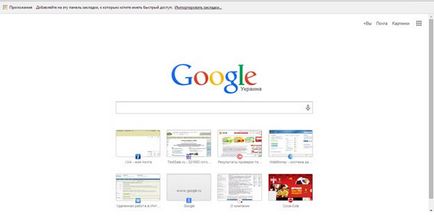
Figura 1 - Pagina de pornire Google Chrome
Cum de a personaliza pagina de bun venit?
Toate modificările pagina Google Chrome Filă nouă să apară meniul de setări din „Customize și control Google Chrome“. Deschideți acest panou, aveți posibilitatea să: - deschide browser-ul, faceți clic pe pictograma din colțul din dreapta sus al partea dreapta și selectați din meniul „Settings“ element (Figura 2).
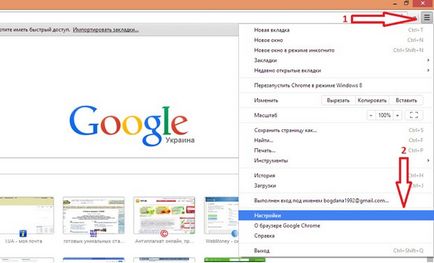
Figura 2 - Configurare pagina de bun venit
„Setări“ du-te la tab-ul în fereastra care apare. Vei vedea secțiunea „grupul Start“, care ajustează de fapt, pagina de start (Figura 3).
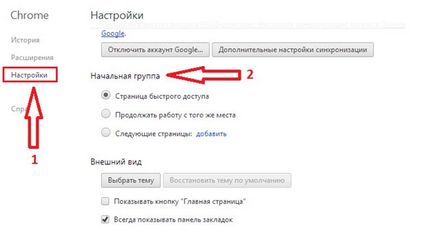
Figura 3 - Setarea paginii de bun venit
CATEGORIA „startup“ conține trei opțiuni diferite:
- Noua pagina Filă - După pornirea browser-ul se deschide pagina de start, cu marcaje și cele mai vizitate site-uri.
- Continua să lucreze din același loc - pagina se va deschide, pe care ați căutat și lăsate deschise înainte de a închide Google Chrome, în timp ce utilizarea sa salvat de alergare.
- Următoarele pagini - Cu această opțiune, adăugați manual pagini să fie afișată când porniți browserul.
Extensii pentru pagina de start Google Chrome
Pentru mulți utilizatori, acesta este un fapt incomod faptul că, în Google Chrome nu poate fi de a alege site-uri la tab-ul de pe pagina de start. Dar este mult mai ușor atunci când există posibilitatea de a alege pagina web pentru acces rapid. puteți rezolva această problemă prin instalarea unei anumite extensii Google Chrome. Implicația este că puteți descărca și instala speciale add-on pentru browser. Ele oferă posibilitatea de a schimba pagina de bun venit după cum doriți. Mai jos este o descriere a uneia dintre aceste extensii.
Supliment FVD apelări rapide
pagina de bun venit Google Chrome browser-ul poate fi personalizat pe gustul dumneavoastră cu ajutorul FVD de expansiune. (Figura 4, Figura 5) Pentru a descărca, du-te la magazinul Google Chrome și în câmpul de căutare, introduceți numele de add-on. După instalare, în colțul din dreapta sus va afișa pictograma FVD.
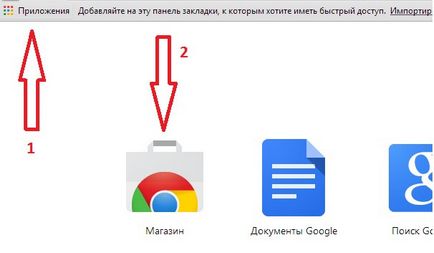
Figura 4 - Google Chrome Store
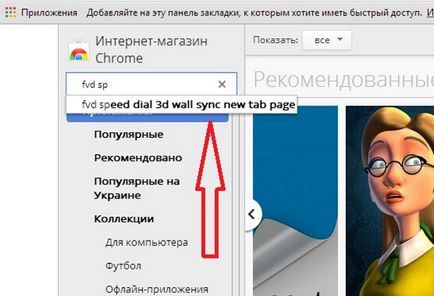
Figura 5 - Google Chrome Store
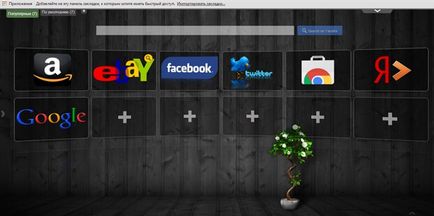
Figura 6 - FVD Speed Dial
constatări
Personalizați pagina de pornire în Google Chrome - o afacere care nu are nevoie de o mulțime de timp cu care să se ocupe chiar și un utilizator neexperimentat. Puteți face munca ta pe Internet mai ușor și mai confortabil datorită setărilor browser standard și cu extensii speciale.